ВБА пасте (Водич корак по корак) | Како налепити податке помоћу ВБА кода?
Екцел ВБА пасте
Постоје три различита начина за лепљење неких података са места на друго на радном листу помоћу ВБА, прва метода је нормално упућивање вредности из једне ћелије у другу ћелију помоћу оператора додељивања, друга метода је употреба функције лепљења и трећа метода је коришћењем пастеспецијалне функције.
Копирање и лепљење је најчешћа ствар коју свакодневно радимо на свом радном месту. У редовној прорачунској табели не треба нам никакав посебан увод у њу. У ВБА програмирању веома је важно разумети концепт методе „ПАСТЕ“ да би се разумео програм за прелазак на следећи ниво.
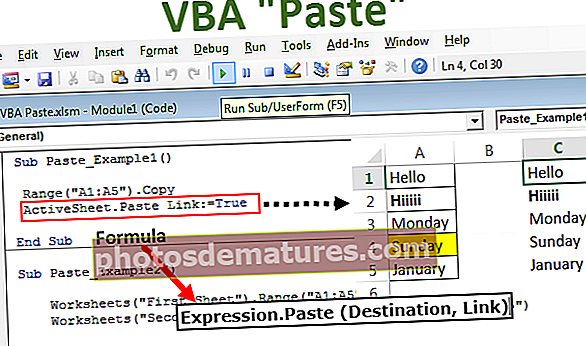
Разумевање методе лепљења ВБА снимањем макронаредбе
Да започнемо поступак, схватимо како метода лепљења ради снимањем једноставног макронаредбе. Унео сам вредност у ћелију А1 као што је приказано на доњој слици.

Сада ћу вам показати начин копирања и лепљења из ћелије А1 у А3. Следите кораке у наставку да бисте снимили макро.
Корак 1: Кликните на Рецорд Мацро на картици екцел програмер.

Корак 2: Оног тренутка када кликнете на макро за снимање, приказаће вам име подразумеваног макронаредбе. Од сада само кликните на ОК.

Корак 3: Чим кликнете на ок, започиње снимање активности које радите. Прво што треба да урадите је да одаберете ћелију А1 за копирање.

Корак 4: Сада притисните Цтрл + Ц. да копирате изабрану ћелију.

Корак 5: Сада изаберите ћелију А3 у коју треба да налепимо копирану вредност.

Корак 6: Сада налепите притиском Цтрл + В.

Корак 7: Зауставите снимање.
Идите у висуал басиц едитор да бисте видели снимке. Испод је снимање.

Прво што смо овде урадили је „изабрали смо ћелију А1“, па је код за ову активност Опсег („А1“). Изаберите
Следећа активност је да смо копирали ћелију А1. Овде можете приметити да код није Домет („А1“). Копија него каже Избор. Копирај, то је зато што чим одаберете ћелију она постаје или активна ћелија или избор. Дакле, то се помиње као Избор. Копирај.
Трећа активност је била што смо изабрали ћелију А1 за лепљење, тако да је код Домет („А3“). Изаберите
Коначна активност је да смо вредност залепили у ћелију. Овде пише Ацтиве Схеет, јер чим одаберете ћелију она постаје активна ћелија активног листа. Дакле, код је „АцтивеСхеет.Пасте“
Овако метода Пасте ради у ВБА.
Формула
Испод је формула за методу пасте ВБА:
Екпрессион.Пасте (одредиште, веза)
Израз није ништа друго до само назив радног листа који желите да налепите. Да бисте боље разумели објекат радног листа, прочитајте наш чланак о „ВБА радном листу“.
Други радни лист можете упутити по имену ако желите да га залепите на исти радни лист где сте копирали, тренутни лист можете упутити помоћу „Активни лист“.
Одредиште: Након помена имена радног листа, морамо упутити адресу одредишне ћелије. На пример, ако желите да залепите у радни лист „Подаци о продаји“ и у ћелију А5 до А10, онда је доле пример кода.
Радни листови („Подаци о продаји“). Опсег („А5: А10“)
Ако занемарите овај аргумент, тада ће се било која активна ћелија третирати као одредишна ћелија.
Линк: Ако желите створити везу до копираног опсега, онда аргумент можете доставити као ТРУЕ или ФАЛСЕ.
Примери методе лепљења у програму Екцел ВБА
Испод су примери Екцел ВБА методе лепљења.
Пример # 1 - Налепите у исти Екцел радни лист
Погледајмо сада употребу методе лепљења ВБА на истом листу. На пример демонстрација, имам мало вредности од ћелије А1 до А5.

Сада желим да копирам ово и налепите у Ц1 до Ц5. Следите кораке у наставку да бисте сами написали код.
Корак 1: Пре него што било шта објавимо, прво што треба да урадимо је да копирамо опсег података. Дакле, копирајте опсег од А1 до А5.
Шифра:
Суб Пасте_Екампле1 () Опсег ("А1: А5"). Копирај Крај Суб 
Корак 2: Након копирања, треба да одредимо где лепимо. Да бисмо то прво урадили, треба да одредимо име радног листа, у овом случају, пошто лепимо у исти лист, користимо објекат Ацтиве Схеет.
Шифра:
Суб Пасте_Екампле1 () Распон ("А1: А5"). Копирајте АцтивеСхеет.Пасте Енд Суб 
Корак 3: Након избора методе лепљења такође морамо одредити одредиште. Дакле, одредиште ће бити у распону од Ц1 до Ц5.
Шифра:
Суб Пасте_Екампле1 () Ранге ("А1: А5"). Копирајте АцтивеСхеет.Пасте Дестинатион: = Ранге ("Ц1: Ц5") Енд Суб 
Корак 4: Сада не желим да креирам никакву везу са овом методом лепљења ВБА, па игноришем следећи аргумент.
Сада покрените овај код помоћу тастера Ф5 или ручно, он ће копирати из А1 у А5 и залепити у Ц1 до Ц5.

Ако погледате вредности од Ц1 до Ц5, ове вредности су какве су у ћелији од А1 до А5. Дакле, овај метод лепљења ВБА копира све и лепи све.
Сада ћу користити аргумент ЛИНК да видим како то функционише. За аргумент ЛИНК дао сам ТАЧНО.
Шифра:
Суб Пасте_Екампле1 () опсег ("А1: А5"). Копирајте АцтивеСхеет.Пасте Линк: = Труе Енд Суб 
Ово ће створити везу до ћелије од А1 до А5.

Дакле, створило је везу. Једно од приметних недостатака је форматирање ћелија овде. Није налепио ниједан стил обликовања.
Пример # 2 - Налепите у различити Екцел радни лист
За копирање са једног радног листа на други лист потребна су имена радног листа. Претпоставимо да желите да копирате податке са листа „Први лист“ и да желите да налепите у лист „Други лист“ доле начин на који упућујете на листове.
Шифра:
Суб Пасте_Екампле2 () Радни листови ("Први лист"). Опсег ("А1: А5"). Копирајте радне листове ("Други лист"). Налепите одредиште: = Распон ("Ц1: Ц5") Крај Суб 
Ово ће копирати податке из А1 у А5 из назива листа под називом „Име“, а затим ће се залепити у лист „Други лист“ у опсегу од Ц1 до Ц5.

ВБА Пасте Темплате можете преузети овде: - ВБА Пасте Екцел Темплате










